windows7系统怎么查看配置 windows7如何查看电脑硬件配置信息
更新时间:2023-11-13 10:03:57作者:jiang
windows7系统怎么查看配置,Windows 7是一款广泛使用的操作系统,对于了解电脑硬件配置信息非常重要,无论是为了升级硬件还是解决问题,查看电脑硬件配置信息都是必不可少的步骤。而在Windows 7系统中,查看电脑硬件配置信息非常简单。只需几个简单的步骤,就可以轻松获取到相关的信息。接下来我们将介绍Windows 7系统中如何查看电脑硬件配置信息。
具体步骤:
1.在桌面【计算机】图标上单击鼠标右键,选择属性。
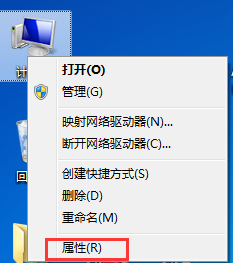
2.在【查看有关计算机的基本信息】中可以查到处理器配置、内存大小和操作系统位数以及系统的激活情况。
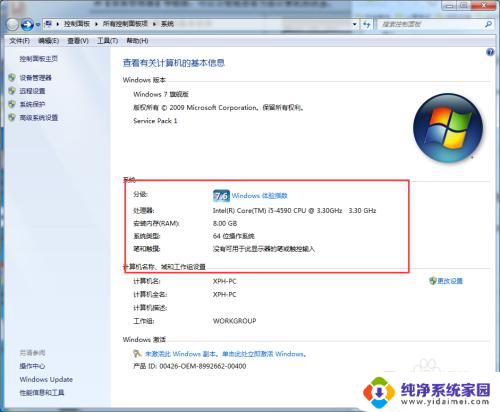
3.点击【设备管理器】可以查看电脑中的硬件情况。
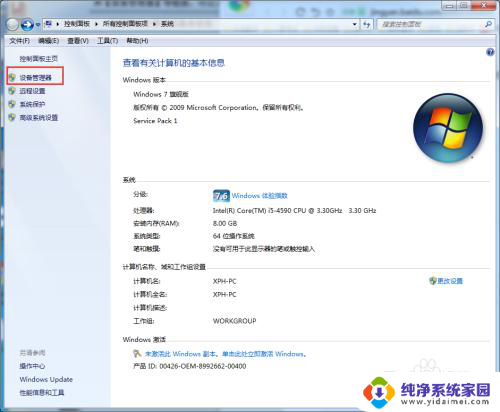
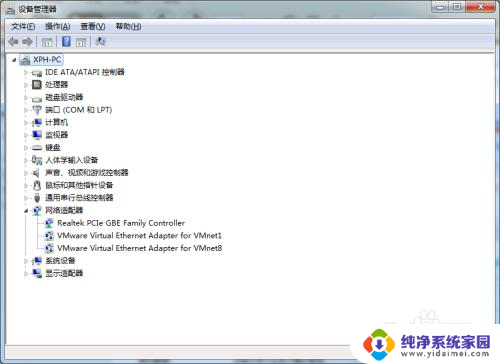
4.使用【Win】+【R】打开运行对话框,输入dxdiag。按回车。
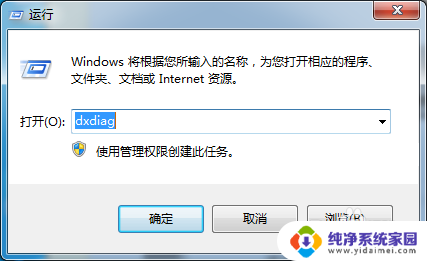
5.自动弹出【DirectX】诊断工具,在系统面板中我们可以查到。BIOS版本、处理器、内存、DirectX版本以及操作系统信息。
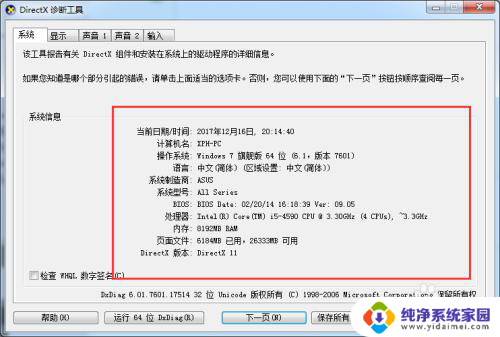
6.切换到【显示】面板我们可以查看到电脑配置的显卡型号和显存大小。
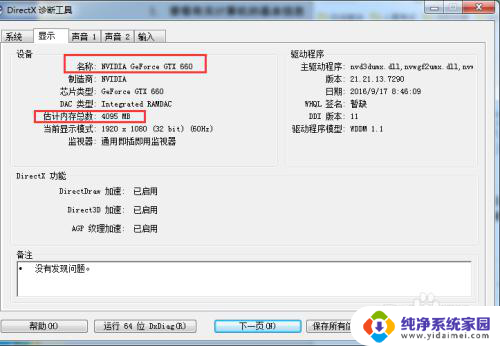
以上就是如何查看Windows 7系统的配置的全部内容,有需要的用户可以根据以上步骤进行操作,希望对大家有所帮助。
windows7系统怎么查看配置 windows7如何查看电脑硬件配置信息相关教程
- windows7看电脑配置 win7如何查看电脑显卡信息
- win7怎么看配置 Win7系统如何查看电脑硬件配置
- 怎么看电脑配置win7 在Win7系统中如何查看电脑硬件配置信息
- win7系统信息在哪 win7系统怎样查看系统配置和信息
- windows7硬件配置要求 Windows7最低配置要求图解
- windows7怎么看主板型号 win7系统电脑如何查看主板型号
- windows7如何查看激活产品密钥 win7系统激活密钥怎么查看
- 电脑显卡配置怎么看win7 win7怎么查看显卡配置详细步骤
- win7系统怎么看显卡配置 win7显卡配置查询方法
- windows7查看显卡型号 Win7系统下查看电脑显卡型号的步骤
- win7怎么查看蓝牙设备 电脑如何确认是否有蓝牙功能
- 电脑windows7蓝牙在哪里打开 win7电脑蓝牙功能怎么开启
- windows 激活 win7 Windows7专业版系统永久激活教程
- windows7怎么设置自动登出 win7系统自动登录设置方法
- win7连11打印机 win7系统连接打印机步骤
- win7 0x0000007c Windows无法连接打印机错误0x0000007c解决步骤